


 |
 |
 |
|
|||||||
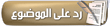 |
|
|
أدوات الموضوع | إبحث في الموضوع | انواع عرض الموضوع |
|
|
#1 |
|
~ لله أيادينا ~
تاريخ التسجيل:
14-02-2008
المشاركات: 39
 |
بسم الله الرحمن الرحيم
السلام عليكم ورحمة الله وبركاته شرح تثبيت , تسجيل , تشغيل برنامج Sound Forge 6.0 للمقاطع الصوتية ..::|| شرح تثبيت البرنامج ||::.. 1- نقوم بتحميل الملف من هذا الرابط: رابط الحفظ 2- نذهب إلى الملف المضغوط بعد تحميله ثم نضغط عليه بالزر الأيمن للفأرة.  3- نفك الضغط عن الملف كما هو في الصورة:  4- نذهب إلى الملف بعد أن قمنا بفك الضغط:  ثم نختار برنامج التثبيت.  5- الآن نبدأ بتثبيت البرنامج في الخطوات التالية:        تم تثبيت البرنامج بنجاح ولله الحمد.. الخطوة التالية: ~ تسجيل البرنامج ~ ملاحظة: ||:|| لا أبيح ولا أحلل استخدام البرنامج والشرح في غير ما يرضي الله !! ||:|| |
|
|

|
|
|
#2 |
|
~ لله أيادينا ~
تاريخ التسجيل:
14-02-2008
المشاركات: 39
 |
..::|| شرح تسجيل البرنامج ||::.. 1- نفتح البرنامج من الأيقونة الخاصة به على سطح المكتب  2- ستظهر لنا هذه النافذة:  3- الآن نعود إلى الملف الأول الذي قمنا بفك الضغط عنه:  ونختار برنامج الكيجن للحصول على رقم التسجيل.  4- نقوم بنسخ رقم التسجيل من الخانة المخصصة لذلك. ( ملاحظة: قد يختلف الرقم من جهاز لآخر )  5- نقوم بلصق الرقم في الخانة المخصصة لذلك ثم نضغط على next.  6- إذا أغلقت النافذة عندك بعدها.. فقد تم تسجيل البرنامج بنجاح.. ولله الحمد. الخطوة التالية: ~ تشغيل البرنامج واستخدامه ~ ملاحظة:
||:|| لا أبيح ولا أحلل استخدام البرنامج والشرح في غير ما يرضي الله !! ||:|| |
|
|

|
|
|
#3 |
|
~ لله أيادينا ~
تاريخ التسجيل:
14-02-2008
المشاركات: 39
 |
..::|| شرح تشغيل البرنامج واستخدامه ||::.. لبرنامج sound forge 6.0 استخدامات كثيرة ومتنوعة كلها تتعلق بالمقاطع الصوتية.. منها التحكم بضخامة الصوت وحدته.. وإضافة صدى وخلفيات وترديد للمقاطع الصوتية.. وأيضاً تقطيع المقاطع الصوتية والإضافة عليها أو الحذف منها.. والكثير الكثير.. لكن سأقتصر على شرح طريقة تقطيع المقاطع الصوتية والحذف منها والإضافة إليها.. ~ نبدأ على بركة الله ~ 1- قومي بفتح البرنامج من الأيقونة الخاصة به على سطح المكتب.   2- هنا شرح شريط الأدوات في أعلى البرنامج:  3- قومي بفتح المادة الصوتية التي تريدي تقطيعها. ( يجب أن تكون صيغة المادة mp3 )  هكذا سيكون شكل المادة عند فتحها:  ||~|| شرح اقتطاع مقطع من المادة ||~|| 1- نقوم بتكبير أو تصغير المادة إلى الدرجة المناسبة.. ويعود ذلك إلى المقطع الذي تريده من المادة.. كل ما كبرتِ المادة كل ما قسمت المادة إلى أقسام أكثر بمدة زمنية أقل (تظهر الثواني بشكل أفضل) والعكس كل ما صغرتِ المادة كل ما قسمت إلى أقسام أقل بمدة زمنية أكبر (وذلك إن أردت رؤية الدقائق أكثر دون الثواني).  مادة مكبرة:  مادة مصغرة:  2- مثلاً لو أردنا أن نقتطع الدقيقة الأولى من المادة.. أولا نقوم بتظليل هذه الدقيقة ثم اقتطاعها:  تم اقتطاع الدقيقة الأولى وبكل بساطة   استخدمي هذه الطريقة نفسها لاقتطاع أي مقطع من المادة بتظليلها من نقطة البداية التي تحدديها إلى نقطة النهاية ثم اقتطعيها بنفس الطريقة. 3- قومي بحفظ عملك.. وإلا كل جهدك سيذهب هباء منثوراً  اختاري الصيغة التي تريديها للمقطع ويفضل أن يكون MP3 أو RM مع العلم أن الـMP3 أوضح إلا أن حجمه أكبر..  ثم اختاري الجودة التي تريديها للصوت وهي مرتبة من الأقل الجودة (من أعلى القائمة) إلى الأعلى (أسفل القائمة)  ||~|| شرح إضافة مقطع إلى المادة ||~|| 1- نقوم بفتح المادة التي سنأخذ منها المقطع المضاف بالطريقة التي تم شرحها سابقاً. 2- نقوم بتظليل المقطع المراد ثم ننسخه.  3- نقوم بفتح المادة المضاف إليها بالطريقة التي تم شرحها سابقاً. 4- نضع المؤشر عند النقطة التي نريد أن نضيف المقطع إليها سواء كانت في بداية المادة أو وسطها أو نهايتها.. ثم نقوم باللصق.  5- تمت الإضافة بنجاح   6- احفظي العمل بالطريقة التي تم شرحها سابقاً. ||~|| شرح حذف مقطع من المادة ||~|| 1- قومي يفتح المادة بالطريقة التي تم شرحها سابقاً. 2- ظللي المقطع المراد حذفه.. ( فلنفرض أنها آخر 20 ثانية من المادة كما في الصورة).  3- ثم من لوحة المفاتيح اضغطي زر delete. 4- تم الحذف.  5- قومي بحفظ العمل بالطريقة التي تم شرحها سابقاً. ملاحظة: ||:|| لا أبيح ولا أحلل استخدام البرنامج والشرح في غير ما يرضي الله !! ||:|| |
|
|

|
|
|
#4 |
|
בَـيـٍآتـے گڷهآ لله [ ~
|
وعليكم السلام ورحمة الله وبركااته ...
جزاكم الله خير الجزاء على جهودكم ... شرح أكثر من وافي وشافي للبرنامج ... جزيتم خير...  وفقن الباري ... |
|
|

|
|
|
#5 |
|
متفائلة
|
وعليكم السلام ورحمة الله وبركاته
شرح رائع جدا الله يزيدكم علم |
|
|

|
|
|
#6 |
|
جُهدٌ لا يُنسى
|
السلام عليكم ورحمة الله وبركاته
حملت البرنامج زادخلت السريال واختفت الصفحة كما قلتم وقمت بالعمل على بعذ المقاظع لكن في اخر مرة عند فتح ملف تظهر لي هذه الرسالة  ثم هذه  ارجو الحل بارك الله فيكم فاني احتاج البرنامج ضروووووووووري |
|
|

|
|
|
#7 | |
|
|مديرة معهد العلوم الشرعية|
|
جزاكن الله خيرا
شرح وافي ورائع الحمد لله تم التركيب و تطبيق الشرح اقتباس:
ارجو ان تعلمونا هذه الاعمال لاننا بحاجة لها كما اني حاولت ان اسجل مقطع صوتي مباشرة على البرنامج ولكن لم اعرف ارجو المساعدة حبيبتي فجر الاسلام الصور التي وضعتيها لم تظهر ارجو ان تنزليها مرة اخرى حتى تتضح لنا مشكلتك جزاكن الله خيرا |
|
|
|

|
|
|
#8 |
|
جُهدٌ لا يُنسى
|
 
|
|
|

|
|
|
#9 |
|
جُهدٌ لا يُنسى
|
جزاكم الله خير
لكن أرجو مراجعة رابط الحفظ |
|
|

|
|
|
#10 |
|
~مشارِكة~
تاريخ التسجيل:
20-08-2007
الدولة:
..في دروب الأمل..!
المشاركات: 121
 |
الموضوع قديم لكن سيظل مفيد ماشاء الله
بوركت مساعيكم لكن كما قالت بدر الدجى رابط الحفظ يظهر منتدى |
|
|

|
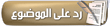 |
| مواقع النشر (المفضلة) |
| الذين يشاهدون محتوى الموضوع الآن : 1 ( الأعضاء 0 والزوار 1) | |
 (View-All)
Members who have read this thread in the last 30 days : 0
(View-All)
Members who have read this thread in the last 30 days : 0
|
|
| There are no names to display. |
|
|
 المواضيع المتشابهه
المواضيع المتشابهه
|
||||
| الموضوع | كاتب الموضوع | المنتدى | مشاركات | آخر مشاركة |
| الدليل إلى المتون العلمية | أمةالله | المتون العلمية | 58 | 17-01-08 10:11 PM |
| ~ مكتبة طالب العلم ~ | بشـرى | مكتبة طالبة العلم الصوتية | 8 | 18-02-07 05:40 PM |